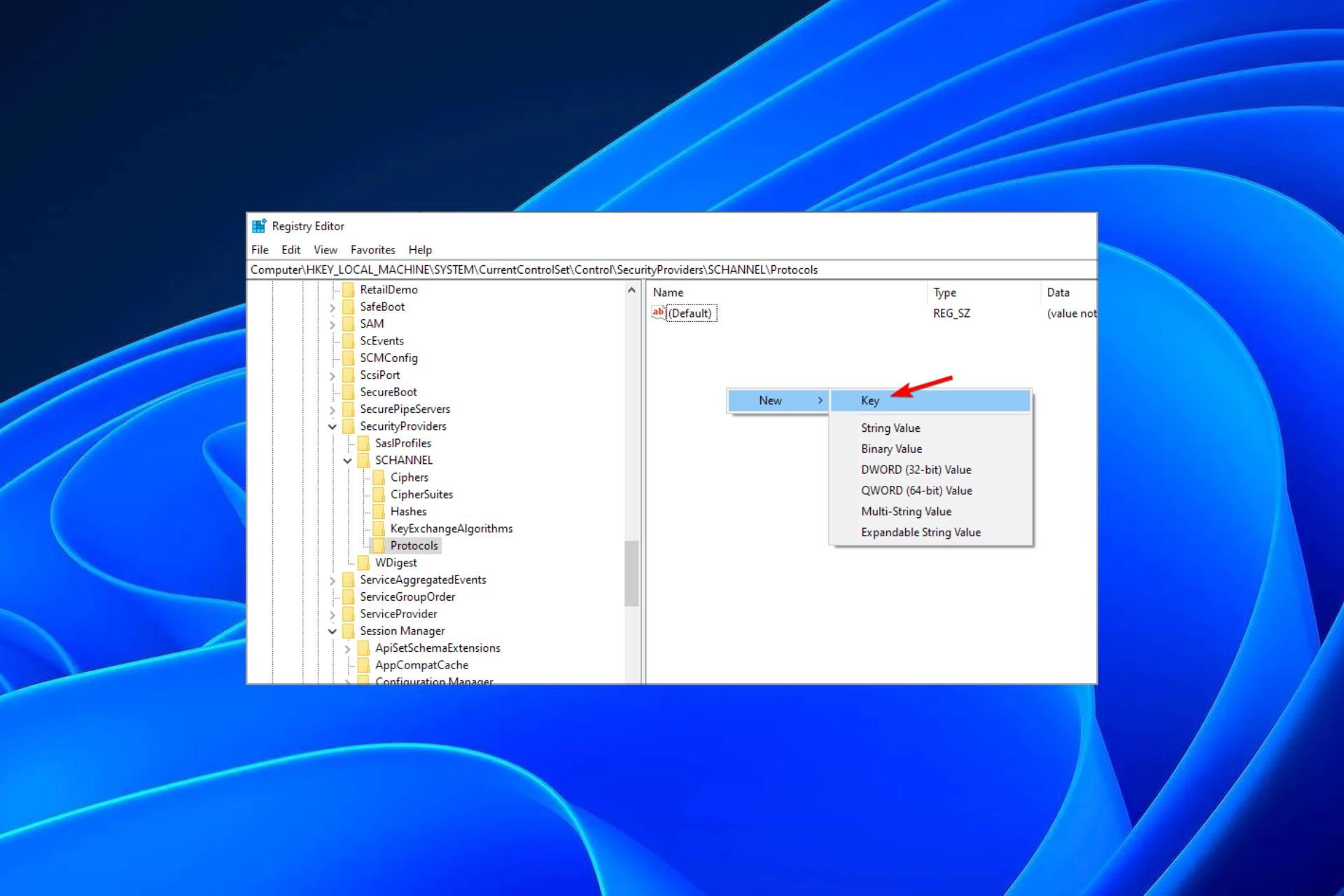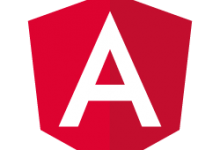Android Debug Bridge(ADB)和Fastboot是Android开发人员通过计算机与Android设备进行通信的两个重要工具。ADB 用于在 Android 设备连接到计算机时与它们进行通信,从而允许安装应用程序、调试等。另一方面,快速启动用于将自定义恢复和ROM等映像闪存到Android设备。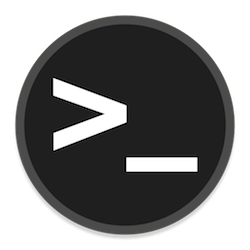
在 Ubuntu 22.04 LTS Jammy Jellyfish 上安装 ADB 和 Fastboot
第 1 步。首先,通过在终端中运行以下命令,确保所有系统软件包都是最新的。apt
sudo apt update sudo apt upgrade sudo apt install wget apt-transport-https gnupg2 software-properties-common
第 2 步。在 Ubuntu 22.04 上安装 ADB 和 Fastboot。
默认情况下,ADB 在 Ubuntu 22.04 基本存储库上不可用。现在运行以下命令以在您的 Ubuntu 系统上启用 Universe 存储库:
sudo add-apt-repository universe
添加存储库后,您可以使用以下命令继续在 Ubuntu 22.04 上安装 ADB 和 Fastboot:
sudo apt install android-tools-adb android-tools-fastboot
第 3 步。测试 ADB 和快速启动。
在 Ubuntu 22.04 LTS 系统上安装 ADB 和 Fastboot 后,您可以通过 USB 将 Android 设备连接到计算机并运行以下命令来测试它们:
- 若要检查是否检测到设备,请运行以下命令:
adb devices
如果检测到您的设备,您应该会在上述命令的输出中看到其序列号。
- 要将设备启动到快速启动模式,请运行以下命令:
adb reboot bootloader
- 要检查是否在快速启动模式下检测到您的设备,请运行以下命令:
fastboot devices
如果检测到您的设备,您应该会在上述命令的输出中看到其序列号。
ADB 服务器的命令行选项表:
| 选择 | 描述 |
|---|---|
| 启动服务器 | 启动 ADB 服务器。 |
| 终止服务器 | 停止 ADB 服务器。 |
| 设备 | 列出连接到 ADB 服务器的所有设备。 |
| 连接<主机[:p ort]> | 通过 TCP/IP 连接到设备。 |
| 断开<主机[:p ort]> | 断开与设备的连接。 |
| 转发 –列表 | 列出所有端口转发。 |
| 转发<本地> <远程> | 将 TCP 连接从本地转发到远程。 |
| 反向列表 | 列出所有反向端口转发。 |
| 反向<远程> <本地> | 将 TCP 连接从远程转发到本地。 |
| 壳 | 在设备上启动交互式外壳。 |
| 推送<本地> <远程> | 将文件从本地计算机推送到设备。 |
| 拉<远程> <本地> | 将文件从设备拉取到本地计算机。 |
| 安装<文件.apk> | 在设备上安装 APK。 |
| 卸载<包> | 从设备卸载包。 |
| 日志猫 | 实时显示设备日志。 |
| 错误报告 | 生成错误报告。 |
感谢您使用本教程在 Ubuntu 22.04 LTS Jammy Jellyfish 系统上安装 ADB 和 Fastboot。有关其他帮助或有用信息,我们建议您查看 Android 官方网站。